Transferir WhatsApp de iPhone a Samsung S22
Jul 08, 2024 • Presentado en: Administrar Aplicaciones Sociales • Soluciones probadas
Debido al constante éxito de Samsung, las personas están emocionadas cada año por el lanzamiento del Samsung S22 para probar sus características únicas. Cambiar de tu antiguo teléfono al nuevo requiere algo de esfuerzo para transferir los datos. Por ejemplo, los datos de WhatsApp, que incluye tus mensajes, fotos y otros documentos son importantes para preservar tus recuerdos y archivos importantes.
Para que tus mensajes y archivos de WhatsApp sean guardados y asegurados en tu nuevo teléfono Samsung, te presentamos varios métodos para transferir WhatsApp de iPhone a Samsung S22 en fáciles y sencillos pasos.
Método 1: Método Oficial para Transferir WhatsApp
WhatsApp ha presentado un método oficial para transferir mensajes de WhatsApp, historial y archivos multimedia de iOS a Android. Inicialmente, estaba habilitado guardar mensajes de iOS en iCloud y mensajes de Android en Google Drive, lo cual no permitía transferir datos entre sistemas operativos distintos. Sin embargo, solo puedes hacer la transferencia en teléfonos Android durante la configuración inicial, cuando aún no hay datos almacenados.
Los requisitos adicionales son los siguientes:
- La versión de WhatsApp iOS debe ser 2.21.160.17 o la más reciente.
- La versión de WhatsApp Android debe ser 2.21.16.20 o la más reciente.
- Instala Samsung SmartSwitch versión 3.7.22.1 en tu teléfono Android.
- Usa un cable USB para ejecutar el proceso de transferencia.
Para usar la característica de transferir WhatsApp de iPhone a Samsung, sigue las siguientes instrucciones:
Paso 1: Conecta el teléfono Android al iPhone con un cable USB-C y mantén la conexión hasta que el proceso esté completo.

Paso 2: Luego de conectar tu iPhone, aparecerá una ventana emergente con el mensaje "Confiar en este Ordenador". Haz clic en "Confiar" para continuar. Para iniciar la configuración del teléfono Android, acepta los términos y condiciones y conéctalo a una conexión estable de internet.
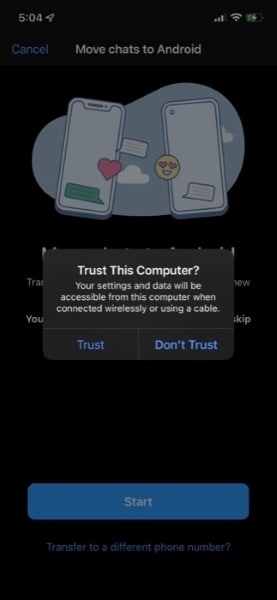
Paso 3:Ahora descarga Smart Switch en el teléfono Android seleccionando en "Sí" cuando una ventana emergente te pida permiso para transferir desde el dispositivo existente. Después de instalar Smart Switch, haz clic en "Transferir desde iPhone" para iniciar.
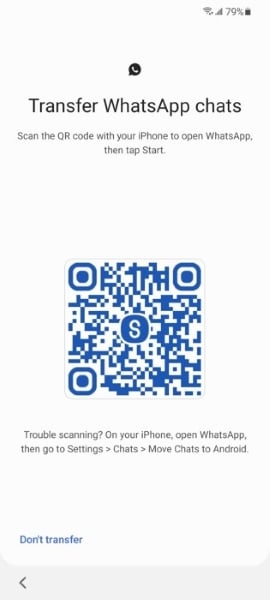
Paso 4: Ahora abre WhatsApp en iPhone y selecciona "Ajustes". Después, ve a "Mensajes" y luego selecciona "Mover Chats a Android". Por este motivo, tu iPhone preparará tus datos de WhatsApp para transferirlos. Posteriormente, te pedirá que continúes con el mismo proceso en un teléfono Android. También puedes escanear el código QR para iniciar el proceso directamente.
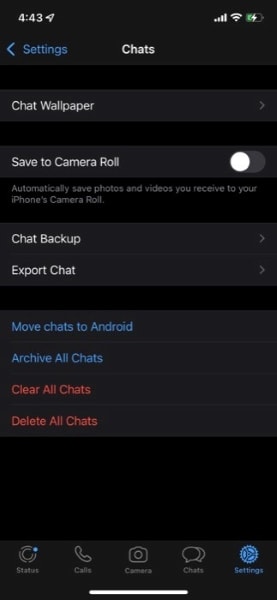
Paso 5: En tu nuevo teléfono Android, puedes ver la opción de transferir datos como fotos, contactos y videos desde un iPhone. Ahora Smart Switch requerirá que descargues WhatsApp en tu nuevo teléfono, así que da permiso para instalarlo.
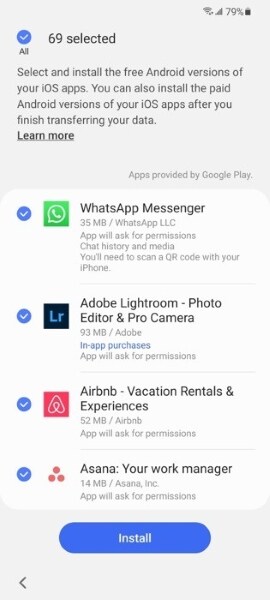
Paso 6: Ahora, el proceso de transferencia tomará tiempo de acuerdo a la cantidad de datos. Una vez que el proceso esté completo, abre WhatsApp en tu nuevo dispositivo Samsung e ingresa el mismo número de teléfono que tenías en tu iPhone.
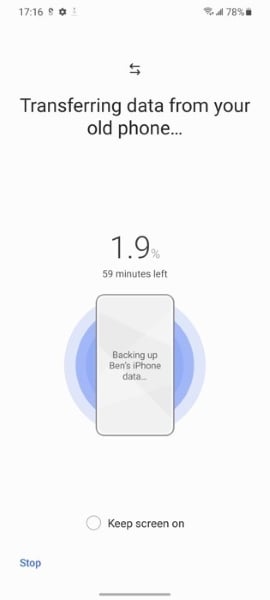
Paso 7: Después de iniciar sesión, WhatsApp te pedirá permiso para transferir el historial de chat desde el iPhone. Así que selecciona "Iniciar" y la transferencia finalizará en minutos. Todos tus chats, fotos, videos y archivos se transferirán exitosamente.
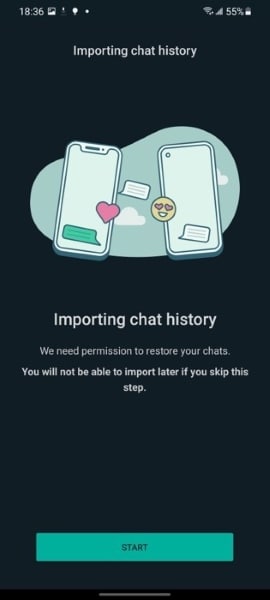
Método 2: Herramienta Eficiente y Rápida para Transferir WhatsApp - Dr.Fone
Si encuentras los métodos mencionados anteriormente difíciles de ejecutar, puedes probar Dr.Fone para mover mensajes de WhatsApp de iPhone a Android. Dr.Fone ofrece una característica importante aparte de la transferencia de WhatsApp para que no tengas que entrar en pánico por tus chats, archivos y negocios importantes. Puedes hacer un respaldo de tu historial de WhatsApp fácilmente, ya que esta característica funciona automáticamente después de conectar ambos dispositivos.
Dr.Fone: Más que Transferencia de WhatsApp:
- Kit de herramientas completo: No solo funciona para la transferencia de WhatsApp; en cambio, tiene muchas opciones y funciones para cualquier problema relacionado con tu teléfono inteligente.
- Desbloqueo de Pantalla: Puedes desbloquear contraseñas, PINs e identificación facial con algunos clics en dispositivos iOS y Android.
- Borra Datos: Si quieres borrar datos permanentemente de tus dispositivos, puedes de una manera sencilla borrar todos los datos innecesarios.
- Recuperar tus Datos: En casos de borrados accidentales o datos dañados, puedes recuperar y restaurar los datos con su calidad original mediante la característica de recuperación.
Guía paso a paso para ejecutar Transferencia de WhatsApp
Ahora, para transferir los chats de WhatsApp de iPhone a Samsung, presta atención a los siguientes pasos:
Paso 1: Obtén Dr.Fone
Para comenzar, ejecuta Dr.Fone en tu sistema y haz clic en "Transferencia de WhatsApp". Ahora puedes ir a la opción de WhatsApp o WhatsApp Business según tu elección.

Paso 2: Conecta tu teléfono a la Computadora
Ahora para iniciar la transferencia de WhatsApp de iPhone a Samsung, haz clic en "Transferir Mensajes de WhatsApp" y luego conecta ambos teléfonos a la computadora. Ambos serán detectados automáticamente por tu sistema, y puedes continuar el proceso de transferencia de datos.

Paso 3: Empieza a Transferir los Datos de WhatsApp
Después de realizar la conexión entre tus teléfonos, selecciona "Transferir" para iniciar el proceso. Considera que los datos transferidos removerán todos los datos de WhatsApp existentes en el teléfono de destino. Entonces, selecciona "Continuar" para seguir adelante.

Paso 4: Mantén tus Teléfonos Conectados
El proceso de transferencia tendrá una duración de tiempo correspondiente a la cantidad de datos. Asegúrate que ambos teléfonos se mantengan conectados durante este proceso. Una vez que el proceso esté hecho, puedes desconectar los dispositivos y revisar los datos en el teléfono de destino.

Método 3: Aplicación Móvil Wutsapper
Si quieres una herramienta fácil para transferir datos de WhatsApp, entonces Wutsapper es una opción confiable. Puedes transferir cualquier tipo de datos de WhatsApp con completa seguridad, como fotos, videos y otros archivos. Aún más, puedes recuperar los datos eliminados usando Wutsapper. Puedes transferir datos entre iOS y Android sin conectarlos a tu computadora.
Para transferir WhatsApp de iPhone a Samsung S22, los pasos son:
Paso 1: Para empezar, conecta tu iPhone y tu Android con ayuda de un cable adaptador USB OTG y da autorización. Si no tienes un adaptador OTG, también puedes probar la versión de escritorio.
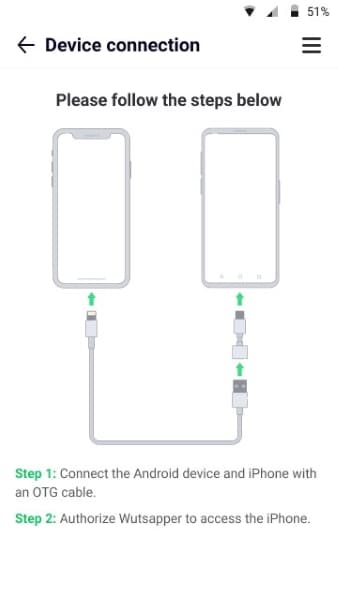
Paso 2: Ahora selecciona el botón de la pantalla "Iniciar Copia" para empezar a copiar tu respaldo de WhastApp de iPhone y transferir al dispositivo Android.
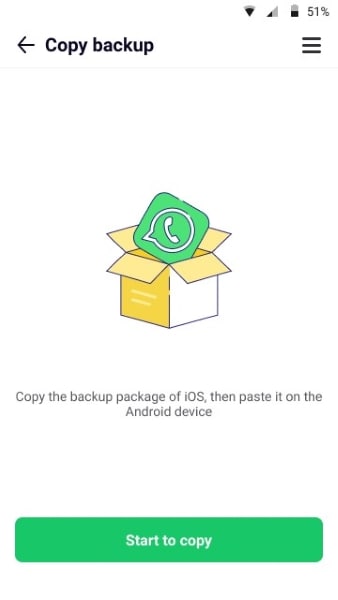
Paso 3: Sigue las orientaciones mostradas en pantalla, luego, puedes restaurar los datos de iPhone a Samsung.
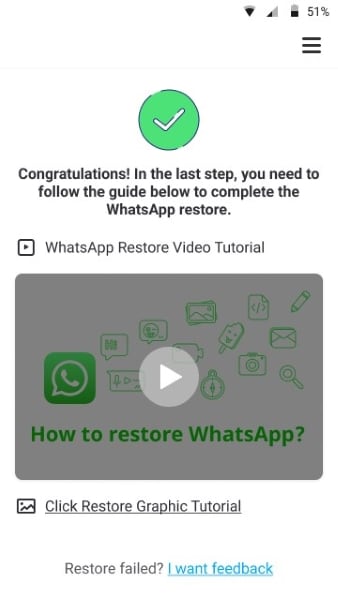
Conclusión
Después de cambiar a un nuevo teléfono Android, lo primero que viene a la mente es transferir los datos de WhatsApp de forma segura. Este artículo ha proporcionado los mejores tres métodos para transferir mensajes de WhatsApp de iOS al Samsung S22 fácil y simple. Además, puedes unirte a la actividad para ganar el gran premio.




Paula Hernández
staff Editor